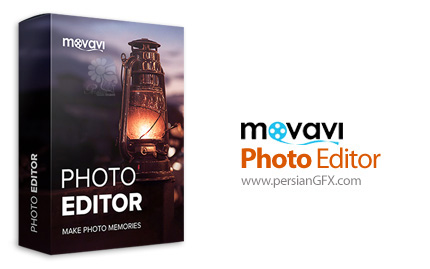
نرم افزار ویرایش عکس
(98/12/13) تغییرات:
نسخه ی 6.2.0 x64/x86 قرار گرفت.
Movavi Photo Editor یکی از نرم افزار های کاربردی برای ویرایش تصویر می باشد که دارای ابزار هایی حرفه ای و جامع برای تصحیح رنگ، روتوش، چرخش، برش، flip و ... می باشد و با کمک آن می توانید عکس های خود را زیبا و جذاب کنید. با Movavi Photo Editor می توانید عناصری را از داخل عکس حذف نمایید و همچنین پس زمینه های مختلفی به آن اضافه کنید. فشرده سازی تصاویری که حجم زیادی از هارد را اشغال می کنند و افزودن متن و واترمارک به تصاویر بخشی از قابلیت های دیگر این نرم افزار است.
قابلیت های کلیدی نرم افزار Movavi Photo Editor:
- ویرایش عکس های دیجیتال
- اضافه کردن فیلتر های مختلف
- حذف برخی از عناصر تصویر
- عوض کردن بک گراند
- برش، تغییر اندازه، flip و چرخش قاب تصویر
- اضافه کردن زیرنویس و واترمارک
- افزودن افکت ها و پوشش های جذاب
- حذف لکه ها، جوش ها و کک و مک
- حذف چین و چروک و زخم
- صاف کردن پوست صورت
- رفع قرمزی چشم
- و ...
سیستم مورد نیاز
Operating system: Microsoft Windows 7/8/10 with up-to-date patches and service packs installed
Processor: Intel®, AMD®, or compatible dual-core processor, 1.5 GHz
Graphics card: Intel® HD Graphics 2000, NVIDIA® GeForce® series 8 and 8M, Quadro FX 4800, Quadro FX 5600, AMD Radeon™ R600, Mobility Radeon™ HD 4330, Mobility FirePro™ series, Radeon™ R5 M230 or higher graphics card with up-to-date drivers
Display: 1280 × 768 screen resolution, 32-bit color
RAM: 2 GB for Windows 7, Windows 8, and Windows 10
Hard drive space: 500 MB available hard disk space for installation, 1 GB for ongoing operations
راهنمای نصب
1- نرم افزار را نصب کنید.
2- نرم افزار را اجرا نکنید و اگر در کنار ساعت نیز در حالت اجرا قرار داد آن را ببندید.
3- محتویات پوشه Patch را در محل نصب نرم افزار* کپی کنید و فایل Patch.exe را اجرا و عملیات Patch را انجام دهید. (توجه داشته باشید چنانچه از ویندوز های 7 و 8 و یا 10 استفاده می کنید برای اجرای فایل Patch.exe می بایستی بر روی آن راست کلیک کرده و گزینه Run as administrator را انتخاب کنید تا Patch به درستی کار کند)
4- نرم افزار را اجرا کنید.
* محل نصب نرم افزار: پوشه محل نصب معمولاً در درایو ویندوز و داخل پوشه Program Files قرار دارد. همچنین با این روش می توانید محل نصب را پیدا کنید:
- در ویندوز XP: بعد از نصب، روی Shortcut نرم افزار در منوی Start کلیک راست کرده و روی گزینه Properties و سپس روی گزینه Find Target کلیک کنید.
- در ویندوز 7: بعد از نصب، روی Shortcut نرم افزار در منوی Start کلیک راست کرده و روی گزینه Open file location کلیک کنید.
- در ویندوز 8: بعد از نصب، روی Shortcut نرم افزار در صفحه Start Screen کلیک راست کرده و روی گزینه Open file location کلیک کنید، در پنجره ایی که باز می شود مجدداً روی Shortcut نرم افزار کلیک راست کنید و روی گزینه Open file location کلیک کنید.
- در ویندوز 10: بعد از نصب، روی Shortcut نرم افزار در منوی Start کلیک راست کرده و روی گزینه Open file location کلیک کنید، در پنجره ایی که باز می شود مجدداً روی Shortcut نرم افزار کلیک راست کنید و روی گزینه Open file location کلیک کنید.